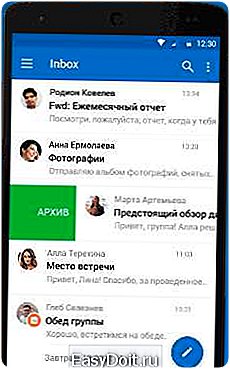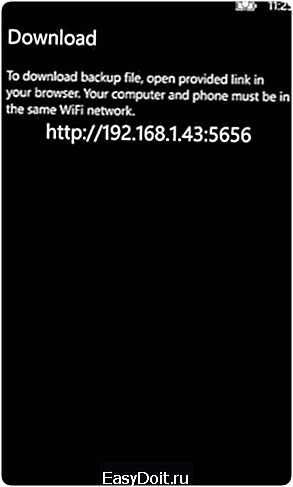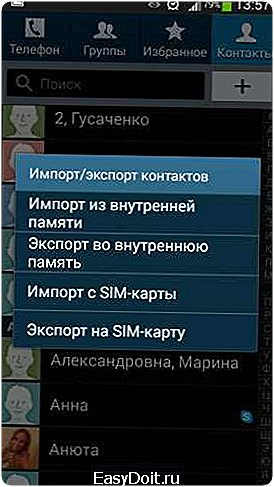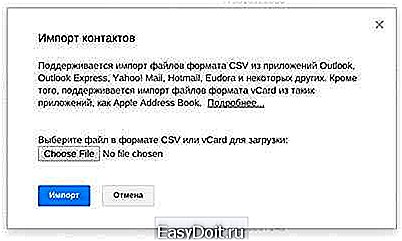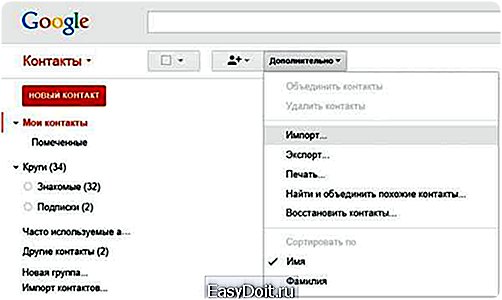Как с люмии скинуть контакты на Андроид?
Как перенести контакты с Windows Phone на Андроид
Содержание:
- 1 Использование облачных хранилищ
- 2 Перенос через компьютер
При замене мобильного устройства важно не потерять личные данные, поэтому такой вопрос, как перенос контактов с Windows Phone на Android, вызывает у пользователей серьезный интерес. Выполнить копирование можно несколькими способами, с использованием компьютера и без него.
Использование облачных хранилищ
Смартфоны постоянно взаимодействуют с облачными хранилищами, синхронизируя с ними данные. Если на телефоне установлена система Виндовс Фон, то в ней будет добавлен аккаунт Microsoft, а информация будет синхронизироваться с Outlook. Android-устройству для нормальной работы нужен аккаунт Google. Эту потребность можно использовать, чтобы осуществить передачу файлов.
Первый способ – экспортировать контакты из хранилища Outlook, используя приложение для Android.
- Установите на Android-устройство приложение Microsoft Outlook.
- Авторизуйтесь в приложении, используя учетную запись Microsoft. Разрешите доступ к данным.
- Раскройте меню и выберите раздел «Люди».

Внутри раздела вы увидите список контактов, которые хранятся в Outlook. Чтобы совершить вызов, достаточно нажать на нужную запись. Кроме того, доступными станут файлы на OneDrive, почта и календарь. Однако полноценным переносом данных это назвать сложно, поэтому рассмотрим второй способ:
- Откройте настройки Windows Phone, перейдите в раздел «Почта+учетные записи».
- Нажмите «Добавить службы» и выберите Google.

- Тапните «Соединиться» и авторизуйтесь, используя данные того аккаунта Google, который будет использоваться на Android.
- Дайте Windows права, которые система запрашивает.
- Раскройте аккаунт и убедитесь, что возле пункта «Контакты» стоит галочка. В этом случае синхронизация начнется автоматически.
Перенос через компьютер
Можно обойтись без облачных хранилищ и переместить контакты в виде файла VCF, используя приложение Contacts Backup. В магазине приложений Виндовс Фон программ с таким названием много, но вам нужно искать бесплатную утилиту от Amaze Pictures Inc. Чтобы с её помощью скопировать данные:
- Запустите Contacts Backup и выберите условия, по которым будет проводиться перенос контактов с Windows Mobile на Android.

- Авторизуйтесь в аккаунте Microsoft.
- После создания ZIP-архива с контактами приложение покажет адрес, по которому можно скачать файл. Введите его в браузере на компьютере, чтобы скопировать данные.

Для корректной работы связки телефон-компьютер необходимо, чтобы они находились в одной беспроводной сети. Внутри архива будет VCF-файл, который необходимо перенести на Андроид, в корень карты памяти. Далее перенесенный файл нужно импортировать в телефонную книгу:
- Откройте приложение «Контакты» на Андроиде.
- Раскройте дополнительное меню и перейдите в раздел «Экспорт/Импорт».

- Выберите режим «Импорт контактов из внутренней памяти» и подождите, пока система обнаружит скопированные с Виндовс Фон данные.
Перенести контакты с Windows Phone на Android можно и другим, более удобным способом. Необязательно копировать файл с записями в корень карты памяти Android-устройства: достаточно воспользоваться синхронизацией с Google, чтобы нужные данные оказались в телефонной книге. Да и на Виндовс Фон можно обойтись без приложения.
- В браузере на компьютере откройте сайт people.live.com. Авторизуйтесь с помощью аккаунта, который вы использовали на телефоне с Windows.
- Раскройте меню «Управление» и выберите «Экспорт для Outlook и других служб». На компьютер будет загружен файл OutlookContacts.csv с контактами.
- Откройте сайт google.com. Авторизуйтесь, используя почту Gmail, которая привязана на Android. Перейдите в раздел «Контакты».

- В меню слева нажмите «Импорт». Щелкните «Choose», выберите файл с контактами и запустите импортирование данных.

Этот способ поможет в том случае, если устройство с Виндовс Фон не работает, то есть использовать приведенные выше способы вы не можете. Если синхронизация была включена, то никаких сложностей при решении вопрос, как перенести контакты с Windows, не возникнет.
poandroidam.ru
Перенос контактов с Windows Phone на Аndroid – подробная инструкция
Если вы приобрели новый смартфон на базе Android, а до этого пользовались мобильным телефоном, работающим под управлением Windows Phone, возникнет необходимость переноса контактов с одного устройства на другое. Процедура на первый взгляд может показаться сложной из-за того, что приходится взаимодействовать с разными операционными системами, но на самом деле для ее осуществления понадобится сделать всего несколько простых манипуляций. Итак, опишем пошагово как перенести контакты с Windows Phone на Android локально и с применением облачных сервисов.
Перемещение контактов с помощью файла vcf
Первый способ скопировать все содержимое адресной книги вашего смартфона с Windows Phone – это экспортировать данные в специальный файл vcf, передать его на телефон с Android и уже там импортировать через стандартный инструментарий. Таким образом, кстати, часто переносятся контакты с Андроида на Андроид, да и вообще сохранение каталога абонентов в текстовом формате vCard (расширение vcf) дает возможность просматривать и редактировать его на любом устройстве, например, на обычном компьютере или ноутбуке. Правда, необходимость эта возникает не так часто.
Для импорта/экспорта контактов в Windows Phone предусмотрена штатная утилита Передача данных.
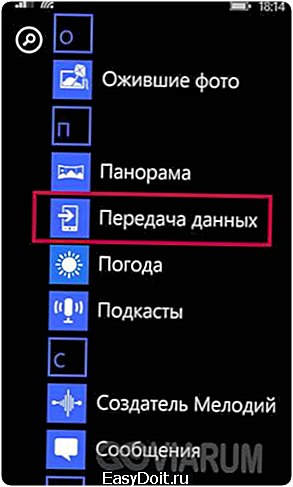
Как правило, она установлена на смартфоне по умолчанию и скачивать ее не требуется. Если по какой-то причине приложение отсутствует на вашем телефоне, то найти и установить его можно абсолютно бесплатно через официальный магазин Microsoft.
Запускаем программу и сразу же выбираем пункт «Экспортировать на SD-карту».

После индексации приложение предложит сохранить на съемный носитель три типа данных – Контакты, Сообщения и MMS. Отмечаем галочкой только Контакты и жмем кнопку Пуск.

Спустя несколько секунд появится сообщение об успешном экспорте контента с телефона на СД-карту. Здесь же будет указан путь, по которому можно будет найти созданный VCF-файл (у нас получилось D:/backup/Data/20180109154016/Contact).

Теперь есть как минимум два варианта переноса файла на устройство с Андроид – либо вынуть карту памяти и вставить ее в новый смартфон, либо передать файл с одного телефона на другой через Bluetooth. Мы выбрали второй способ, для реализации которого необходимо наличие на смартфоне любого файлового менеджера. В нашем случае будет использоваться приложение Metro File Manager.

После его запуска переходим в раздел SD-карта, а потом в папку /backup/Data/20180109154016/. Здесь отмечаем галочкой файл Contact.vcf, после чего нажимаем Поделиться – Bluetooth.

Далее просто выбираем телефон-адресат из списка и подтверждаем на нем принятие файла.

Разумеется, на обоих смартфонах Bluetooth должен быть включен. Если данные передаются между телефонами впервые, то сначала необходимо выполнить сопряжение устройств с подтверждением цифрового кода.
Если по какой-то причине вам не удалось настроить соединение по Bluetooth, перенести vcf-файл с одного мобильника на другой поможет компьютер, который будет использоваться как промежуточное звено. Сначала подключим к ПК исходный телефон (с Виндовс Фон) и скопируем контакты в любое место на жестком диске. Потом подключим второй телефон и закачаем на него сохраненный ранее файл.
Теперь, когда файл vCard оказался на целевом смартфоне, необходимо осуществить импорт контактов. В старых версиях Андроид (4.4.2) заходим в «Контакты» и выбираем в меню «Импорт/экспорт».

Затем на странице «Копировать из» устанавливаем переключатель в положение «Память устройства», а на странице «Копировать в» выбираем «Телефон».

Жмем кнопку «Далее» и устройство само найдет файл vcf, после чего данные автоматически импортируются в адресную книгу.
На современных смартфонах с Android 7.0 все делается примерно по той же схеме. Выбирается «Импорт/экспорт», а потом «Импорт из накопителя».

Далее указывается куда сохранить контакты.

Еще один способ добавить контакты из vcf-файла в адресную книгу – просто попытаться открыть его. Телефон сам предложит импортировать данные.
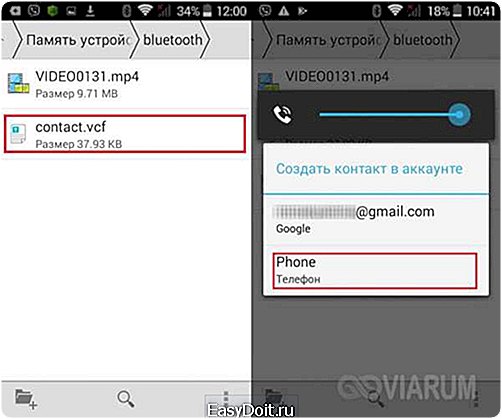
Перенос напрямую через Bluetooth
Последние версии Андроида позволяют переносить контакты с устройств под управлением Виндовс Фон напрямую посредством Bluetooth. Для этого заходим в «Импорт/экспорт» и выбираем Импорт с другого телефона – Поддерживает Bluetooth.
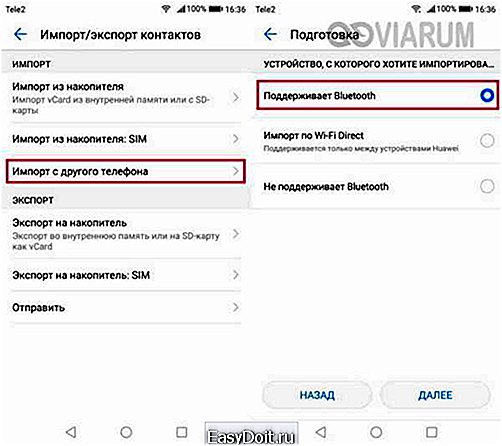
Затем нажимаем Далее, читаем коротенькую инструкцию и снова Далее. В списке доступных устройств выбираем то, с которого необходимо перенести контакты.

Потом подтверждаем импорт из vCard и в окне «Импортировать контакты в» нажимаем «Телефон».
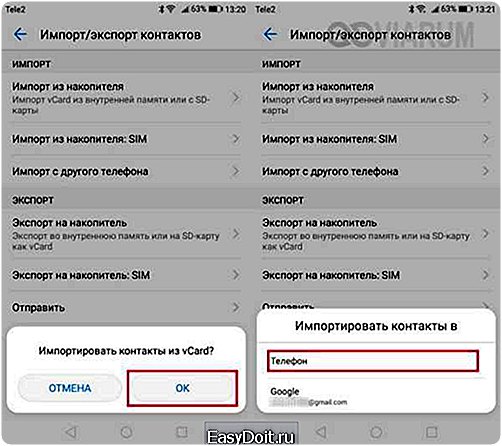
Данные абонентов будут переданы из Windows Phone в Android.
Использование сервиса Google Контакты
Выше мы рассмотрели локальные способы переноса контактов, но существуют также онлайн-сервисы, позволяющие управлять телефонными книгами мобильных устройств. Если вы имеете во владении телефон с Windows Phone, то наверняка он привязан к аккаунту Майкрософт. В то же время функционал смартфонов под управлением Android реализуется полностью только после создания учетной записи Google. Можно ли обмениваться информацией между аккаунтами Microsoft и Google? Вполне. Попробуем это сделать.
Интересно, что для передачи контактов в данном случае вам вообще не нужны сами гаджеты. Достаточно лишь знать логин и пароль от учетных записей сервисов. На любом компьютере (стационарном или портативным) заходим в тот аккаунт Google, который используется на вашем Андроид-смартфоне. Затем переходим в приложение Google Контакты.

Слева нажимаем «Импортировать».
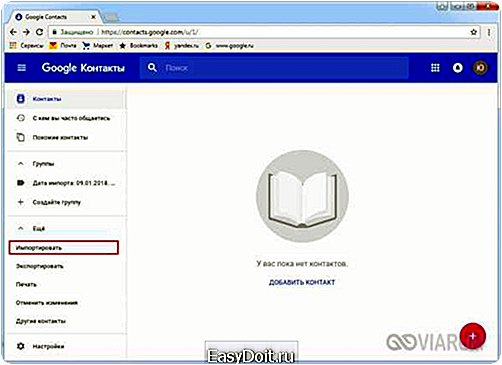
В окне выбора источника данных кликаем по пункту Outlook.com, а потом принимаем условия использования.
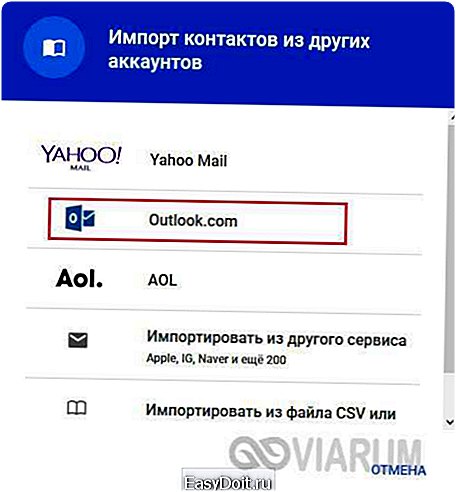

После этого появится окно авторизации на сайте Майкрософт. Введите электронную почту и пароль от вашего аккаунта, к которому привязан смартфон с Windows Phone.
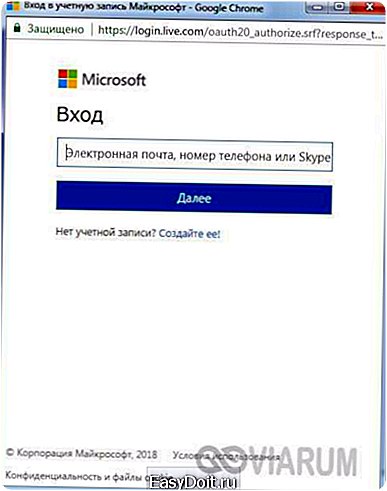

Дайте согласие на предоставление Гуглу доступа к данным.

Через несколько секунд все контакты будут скопированы, и вы увидите их в интерфейсе приложения.
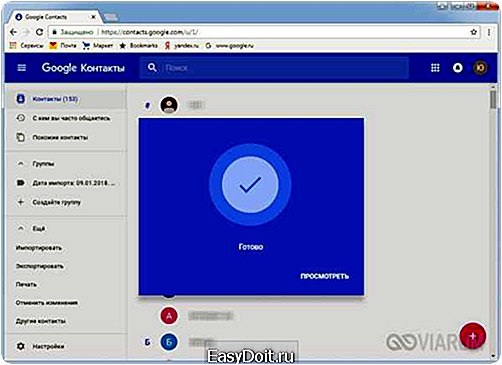
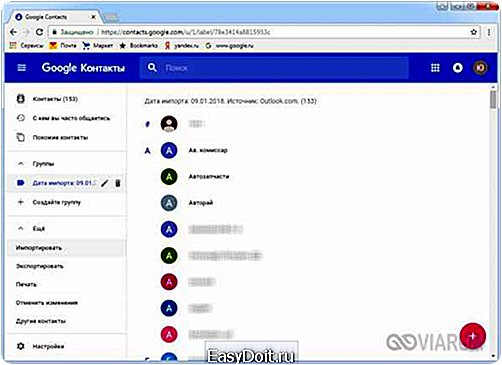
Теперь данные можно экспортировать в адресную книгу vCard (файл vcf), закачать ее на телефон и импортировать в «Контакты». Также не составит труда настроить синхронизацию с мобильным устройством, что еще удобнее.
Пожалуй, на этом все. Надеемся, что после прочтения статьи у вас не возникнет проблем с переносом контактов с Windows Phone на Андроид. Если все же появятся какие-то вопросы, задавайте их в комментариях ниже.
viarum.ru
Перенос контактов с windows phone на android
Современные гаджеты с каждым годом обновляются, выпускают новые модели и программное обеспечение. Если вы решили сменить свой девайс на более новый, в любом случае потребуется перенос данных. Мы предлагаем рассмотреть процесс переноса контактов с телефона на windows phone на более современное устройство под управлением Android.
Любая смена телефона влечет за собой перенос определенных данных, к ним могут относиться медиа файлы или личные данные. Контакты в любом случае придется сохранить, но перенести их вручную будет достаточно долго. При покупке девайса на Андроид следует учесть, что это современная платформа, и требует особых правил. Перенос контактов происходит в несколько этапов.
 Перенос контактов
Перенос контактов
Синхронизация.
Первым делом происходит процесс синхронизации старого устройства на windows phone с компьютером. В случае использования старой модели телефона лучше всего воспользоваться программой Microsoft ActiveSync, в случае с более новыми девайсами рекомендуется провести синхронизацию через Windows Mobile Device Center.
Подключение.
Купить сотовый телефон в Москве
Синхронизация с компьютером происходит через кабель USB, где предварительно нужно указать в настройках параметр Active Sync. Следующим этапом будет запуск утилиты и установка параметра «Перенести с телефона на ПК».
Поиск контактов.
После синхронизации все ваши контакты будут сохранены на компьютере, для их просмотра следует открыть утилиту Microsoft Outlook.
Создание учетной записи.
Далее следует создать учетную запись Гугла и соответственно почту gmail. Такая синхронизация существенно поможет вам в дальнейшем, ведь можно будет переносить не только контакты, но и другую информацию.
Импорт контактов.
После создания почты необходимо зайти в папку контакты почтового ящика и выбрать вкладку «Дополнительные действия». Нажмите на кнопку «Импорт» и сохраните все контакты на созданный аккаунт Google. Учтите, что все данные переносятся в формате CSV.
 Перенос контактов
Перенос контактов
Перенос.
И последний этап – перенос контактов на новый смартфон. Для этого зайдите с нового устройства в уже созданный аккаунт, после выберите «Синхронизация». Поздравляем, вы провели процесс переноса контактов windows phone на Android.
Этот метод весьма простой и эффективный, его можно использовать не только в вышеуказанных операционных системах, но и на любом другом ПО. Конечно, есть и другие способы, но они более сложные и требуют установки дополнительных приложений и утилит.
No votes yet.
Please wait…
in4o.net
Как перенести контакты с Виндовс Фон на Андроид
Чтобы перенести контакты с Виндовс Фон на Андроид можно воспользоваться несколькими методами:
- Используя Гугл Почту
- Синхронизируя аккаунты Виндовс и Андроид
Первый способ. Перенос контактов с Виндовс Фон на Андроид, используя Гугл Почту
Для ручного импорта вам необходимо выгрузить телефонную книгу через сайт Outlook к себе на компьютер. Затем:
- Войдите в Гугл почту под своим аккаунтом

- В верхнем углу слева нажмите на Gmail, для того чтобы открыть меню
- В выпадающем меню вас интересует пункт «Контакты»
- Вас перенаправит в этот раздел, где нужно нажать на кнопку «Дополнительно»

- Выберите пункт «Импорт», для того чтобы загрузить контакты
- Нажмите «Обзор»
- Укажите пункт к файлу, который вы скачали с сайта Outlook и нажмите «Импорт»

Теперь контакты появятся на всех Android-устройствах, где выполнена авторизация в ваш аккаунт Google.
Второй способ. Перенести контакты с Виндовс Фон на Андроид с помощью синхронизации аккаунтов Microsoft и Google
Для этого способа вам нужно воспользоваться Виндовс Фоном. Перейдите в нём по пути «Настройки» — «Почта + Учётные записи». В открывшемся окне найдите пункт «Добавить службу». После нажатия на этот пункт вам предложат выбрать, какую именно службу вы хотите добавить. В нашем случае – Google. Нажмите «Соединиться», затем введите данные от Гугл Почты и в окне «Windows запрашивает…» с перечнем прав доступа нажмите «Принять».
После этого синхронизация произойдёт автоматически.
Перенос контактов с Windows Phone на Android или Iphone можно осуществить с помощью Outlook двумя способами, если у вас имеется учётная запись Microsoft.
Первый способ. Для переноса контактов с Windows Phone на Андроид или Айфон необходимо:
- Перейти на сайт Outlook по ссылке https://outlook.live.com/owa/
- Нажать кнопку «Войти», чтобы совершить вход под своей учётной записью
- В новом окне ввести свои данные, которые запрашивает сайт
- И нажать «Далее»
После всех манипуляций вы получите доступ к личному кабинету.
В левом верхнем углу вы увидите меню, которое изображено как квадрат из точек. Щёлкните по нему для открытия. В выпавшем меню выберите раздел «Люди».

На панели сверху найдите меню «Управление». Вам нужен пункт «Экспорт для Outlook.com или других служб» в этом меню.
Появится запрос, в котором нажмите «Сохранить». После того, как на экране появится информация о том, что скачивание контактов завершено, нажмите «Открыть папку», это откроет проводник на вашем компьютере, а в нём папку, где расположились загруженные данные.

Вам понадобится перенести файл на свой смартфон и распаковать его, после чего все номера появятся на вашем гаджете.
Второй способ. Перенос контактов с Windows Phone через приложение Outlook
Так как Виндовс Фон синхронизирует все данные с учётной записью на Outlook, то загрузить контакты можно на вашем гаджете, не используя компьютер. Для этого установите приложение Outlook с Плей Маркет или Itunes.Apple. Запустите его, после чего авторизуйтесь с помощью учётной записи, которой пользовались на Виндовс Фон.
Выполните инструкцию, которая похожа на действия сохранения контактов через сайт:
- Разрешите приложению доступ ко всем данным, которые ему необходимы
- В меню выберите раздел «Люди»
- Используйте это приложение как телефонную книгу. Если вы нажмёте на любой контакт, то смартфон предложит осуществить вызов
У этого метода есть заметный минус. Через приложение Outlook нельзя обмениваться SMS-сообщениями.
У вас получилось перенести контакты с Windows Phone на Android или Iphone? Делитесь в комментариях, каким методом это сделали вы.
Чтобы перенести контакты с Айфона на Виндовс Фон или перенести контакты с Виндовс Фон на Айфон, выполните ряд действий:
Готово! Вы смогли перенести контакты с Айфона на Виндовс Фон. Теперь учетные записи будут синхронизированы и вы забудете о вопросе как перенести контакты с Виндовс Фон на Айфон. А как вы смогли перенести контакты с Iphone на Windows Phone или наоборот?
Мы всегда отвечаем на вопросы. Спрашивайте!
delpc.ru